ഞങ്ങളുടെ സീരീസിൻ്റെ രണ്ടാം ഭാഗത്തിൽ 3D പ്രിൻ്റിംഗിൽ ആരംഭിക്കുന്നു, ബ്രാൻഡിൽ നിന്ന് ഒരു 3D പ്രിൻ്റർ അൺപാക്ക് ചെയ്യാനും അസംബിൾ ചെയ്യാനും ഞങ്ങൾ ഒരുമിച്ച് നോക്കി. പ്രൂസ. തീർച്ചയായും, നിങ്ങൾക്ക് ഒരു പ്രീ-അസംബിൾഡ് PRUSA 3D പ്രിൻ്റർ വാങ്ങാം, എന്നാൽ മുഴുവൻ സിസ്റ്റവും എങ്ങനെ പ്രവർത്തിക്കുന്നു എന്നതിനെക്കുറിച്ച് ഏറ്റവും മികച്ച ധാരണ ലഭിക്കുന്നതിന്, നിങ്ങൾ ഒരു ജൈസ വാങ്ങാൻ ഞാൻ വളരെ ശുപാർശ ചെയ്യുന്നു - നിങ്ങൾ കൂടുതൽ ലാഭിക്കും. എന്നിരുന്നാലും, ഞങ്ങളുടെ പരമ്പരയുടെ ഇതിനകം സൂചിപ്പിച്ച മുൻ ഭാഗത്തിൽ ഒരു 3D പ്രിൻ്റർ തിരഞ്ഞെടുക്കുന്നതിനെക്കുറിച്ച് ഞങ്ങൾ കൂടുതൽ സംസാരിച്ചു.
ആകാം നിങ്ങൾക്ക് താൽപ്പര്യമുണ്ട്

നിങ്ങൾ ഈ ലേഖനത്തിൽ എത്തിച്ചേർന്നിട്ടുണ്ടെങ്കിൽ, നിങ്ങളുടെ മുന്നിൽ ഇതിനകം തന്നെ ഒരു 3D പ്രിൻ്റർ നിർമ്മിച്ചിട്ടുണ്ട്, അത് ഓണാക്കാൻ തയ്യാറാണ്. അതിനാൽ പവർ കേബിളിൻ്റെ ഒരറ്റം പ്രിൻ്ററിലേക്കും മറ്റൊന്ന് സോക്കറ്റിലേക്കും ക്ലാസിക് രീതിയിൽ പ്ലഗ് ചെയ്യുക. തുടർന്ന്, ഇലക്ട്രോണിക്സ് സ്ഥിതിചെയ്യുന്ന പ്രിൻ്ററിൻ്റെ ഭാഗത്തെ സജീവ സ്ഥാനത്തേക്ക് പവർ സ്വിച്ച് മാറേണ്ടത് ആവശ്യമാണ്. ഇത് സ്വയമേവ 3D പ്രിൻ്റർ ഓണാക്കും, ഒരു ചെറിയ സമയത്തേക്ക് ഫുൾ സ്പീഡിൽ കറങ്ങുന്ന ഫാനുകളെ ഉദാഹരണമായി നിങ്ങൾക്ക് പറയാനാകും. ഫാൻ ബ്ലേഡുകൾ എന്തെങ്കിലും സ്പർശിക്കാൻ തുടങ്ങിയാൽ, ഉദാഹരണത്തിന് ഒരു കേബിൾ, തീർച്ചയായും പ്രിൻ്റർ വീണ്ടും ഓഫാക്കി കേബിളുകൾ ക്രമീകരിക്കുക.
എഡിറ്റോറിയൽ ഓഫീസിൽ ലഭ്യമായ ഞങ്ങളുടെ PRUSA MINI+ പ്രിൻ്റർ മുൻഭാഗത്ത് നിയന്ത്രിക്കപ്പെടുന്നു, അവിടെ ഒരു വലിയ വർണ്ണ ഡിസ്പ്ലേ ഉണ്ട്, അതിന് താഴെ ഒരു നിയന്ത്രണ ബട്ടണും ഉണ്ട്. നിങ്ങൾ ആദ്യമായി പ്രിൻ്റർ ആരംഭിക്കുമ്പോൾ, ഫേംവെയർ ഉപയോഗിച്ച് ഒരു ഫ്ലാഷ് ഡിസ്ക് ചേർക്കേണ്ടത് അത്യാവശ്യമാണെന്ന വിവരം നിങ്ങൾ കണ്ടേക്കാം. വ്യക്തിപരമായി, ഞാൻ ഈ സന്ദേശം കണ്ടില്ല, പക്ഷേ അങ്ങനെയാണെങ്കിൽ, പ്രിൻ്റർ പാക്കേജിൽ നിന്ന് സിൽവർ ഫ്ലാഷ് ഡ്രൈവ് എടുത്ത് പവർ കേബിളിൽ നിന്ന് കുറച്ച് അകലെ യുഎസ്ബി കണക്റ്ററിൽ തിരുകുകയും ഇൻസ്റ്റാളേഷൻ നടത്തുകയും ചെയ്യുക. നിങ്ങൾക്ക് ആമുഖ ഗൈഡിലൂടെ പോകണോ എന്ന് 3D പ്രിൻ്റർ നിങ്ങളോട് ചോദിക്കും. ഞാൻ ഇത് വളരെ ശുപാർശചെയ്യുന്നു, തീർച്ചയായും, നിങ്ങൾ ഒരു വിപുലമായ ഉപയോക്താവല്ലെങ്കിൽ.

പ്രാരംഭ സജ്ജീകരണത്തിൽ, ആരംഭിക്കുന്നതിനുള്ള ഗൈഡ് നിങ്ങളെ സഹായിക്കും
ഈ ആമുഖ ഗൈഡ് പ്രിൻ്റർ സിസ്റ്റത്തെക്കുറിച്ചുള്ള പ്രധാനപ്പെട്ട എല്ലാ കാര്യങ്ങളിലൂടെയും നിങ്ങളെ കൊണ്ടുപോകുന്നു. ആദ്യ സ്ക്രീനിൽ, ഡിസ്പ്ലേയിൽ പ്രദർശിപ്പിക്കാൻ കഴിയുന്ന വ്യക്തിഗത ഡാറ്റയുടെ ഒരു വിവരണം നിങ്ങൾ കാണും - ഇത് പ്രധാനമായും ഉപയോഗിക്കുന്ന താപനിലയാണ്. ഫിലമെന്റ് (മെറ്റീരിയൽ) മറ്റുള്ളവരും. പ്രിൻ്ററിൻ്റെ വലത് വശത്ത് നിന്ന് "ഒട്ടിനിൽക്കുന്ന" ട്യൂബിൻ്റെ മധ്യഭാഗത്തായി സ്ഥിതി ചെയ്യുന്ന പ്രിൻ്ററുമായി ഫിലമെൻ്റ് സെൻസർ ബന്ധിപ്പിച്ചിട്ടുണ്ടോ എന്ന് നിങ്ങളോട് ചോദിക്കും. തുടർന്ന്, പ്രിൻ്റർ നിങ്ങളോട് ഒരു സ്വയം പരിശോധന നടത്താൻ ആവശ്യപ്പെടും, ഈ സമയത്ത് പ്രിൻ്ററിൻ്റെ എല്ലാ ഘടകങ്ങളും പരിശോധിക്കപ്പെടും. പ്രിൻ്ററിന് എന്തെങ്കിലും കുഴപ്പം സംഭവിച്ചാൽ, ഈ പരിശോധനയിൽ നിങ്ങൾക്കത് കണ്ടെത്താനാകും. സ്വയം പരിശോധന പൂർത്തിയാക്കാൻ കുറച്ച് മിനിറ്റുകൾ എടുത്തേക്കാം.
സ്വയം പരിശോധന പൂർണ്ണമായി പൂർത്തിയാക്കുകയും എല്ലാം ശരിയായി പ്രവർത്തിക്കുകയും ചെയ്താൽ, അഭിനന്ദനങ്ങൾ, കാരണം നിങ്ങൾ കോമ്പോസിഷൻ ശരിയായി ചെയ്തു. എന്നിരുന്നാലും, സ്വയം പരിശോധന ഒരു പിശക് വെളിപ്പെടുത്തിയാൽ ഭയപ്പെടുകയോ സങ്കടപ്പെടുകയോ ചെയ്യരുത് - നിങ്ങൾക്ക് എല്ലാം ശരിയാക്കാൻ കഴിയും. ഒന്നുകിൽ നിങ്ങൾക്ക് അറ്റകുറ്റപ്പണികൾ സ്വയം കൈകാര്യം ചെയ്യാം, അല്ലെങ്കിൽ നിങ്ങൾക്ക് PRUSA പിന്തുണയുമായി ബന്ധപ്പെടാം വെബ്സൈറ്റുകൾ. അടുത്ത ഘട്ടത്തിൽ, ആദ്യ പാളി കാലിബ്രേറ്റ് ചെയ്യേണ്ടത് ആവശ്യമാണ്, അതിന് ഒരു ഫിലമെൻ്റ് ആവശ്യമാണ്. അതിനാൽ ഫിലമെൻ്റ് തിരുകാനുള്ള ഓപ്ഷനിൽ ക്ലിക്ക് ചെയ്യുക, അടുത്ത സ്ക്രീനിൽ PLA മെറ്റീരിയൽ തിരഞ്ഞെടുക്കുക, അതായത്, പ്രിൻ്റർ ഉപയോഗിച്ച് നിങ്ങൾക്ക് ലഭിച്ച ഫിലമെൻ്റ് സാമ്പിൾ നിങ്ങൾ ഉപയോഗിക്കുകയാണെങ്കിൽ. തുടർന്ന്, പ്രിൻ്റർ "പാർക്ക്" എന്ന് വിളിക്കപ്പെടുകയും ഒരു പ്രത്യേക താപനിലയിലേക്ക് ചൂടാക്കുകയും വേണം.

തുടർന്ന് ഫിലമെൻ്റ് സെൻസറിലൂടെ ഫിലമെൻ്റ് ത്രെഡ് ചെയ്യാൻ നിങ്ങളോട് ആവശ്യപ്പെടും. ഫിലമെൻ്റ് എടുത്ത് പ്രിൻ്ററിന് പുറത്ത് നിൽക്കുന്ന ട്യൂബിലേക്ക് തിരുകുന്നതിലൂടെ ഇത് നേടാനാകും. സെൻസർ ഫിലമെൻ്റ് കണ്ടെത്തിക്കഴിഞ്ഞാൽ, അത് പ്രിൻ്ററിലേക്ക്, പ്രത്യേകിച്ച് എക്സ്ട്രൂഡറിലേക്ക് (മധ്യഭാഗം) തള്ളിക്കൊണ്ട് മുന്നോട്ട് പോകുക. എക്സ്ട്രൂഡർ അത് പിടിച്ച് സ്വയം നീട്ടാൻ തുടങ്ങുന്നതുവരെ ഫിലമെൻ്റിനെ സഹായിക്കുക. നിങ്ങൾ ഫിലമെൻ്റ് അവതരിപ്പിക്കുമ്പോൾ, പ്ലാസ്റ്റിക് കുറച്ച് സമയത്തിന് ശേഷം നോസിലിൽ നിന്ന് പുറത്തുവരാൻ തുടങ്ങുന്നു, അത് ശരിയാണ്. ചുരുങ്ങിയ സമയത്തിനുള്ളിൽ, ഫിലമെൻ്റിൻ്റെ നിറം ശരിയാണോ എന്ന് പ്രിൻ്റർ നിങ്ങളോട് ചോദിക്കും. നിങ്ങൾ ആദ്യത്തെ ഫിലമെൻ്റ് അവതരിപ്പിച്ചാൽ, നിറം വ്യത്യസ്തമായിരിക്കില്ല. എന്നിരുന്നാലും, നിങ്ങൾ ഫിലമെൻ്റ് നിറങ്ങൾ ഒന്നിടവിട്ട് മാറ്റുമ്പോൾ ഈ ചോദ്യം പിന്നീട് ഉപയോഗപ്രദമാകും.

മുകളിൽ വിവരിച്ച നടപടിക്രമം പൂർത്തിയാക്കിക്കഴിഞ്ഞാൽ, ആദ്യ ലെയർ കാലിബ്രേഷൻ ഇൻ്റർഫേസിൽ നിങ്ങൾ സ്വയം കണ്ടെത്തും. ഒരു 3D പ്രിൻ്ററിന് ആദ്യ പാളി അത്യന്താപേക്ഷിതമാണെന്നും അത് ശരിയായി സജ്ജീകരിച്ചിട്ടില്ലെങ്കിൽ, നിങ്ങൾക്ക് പ്രിൻ്റ് ചെയ്യാൻ കഴിയില്ലെന്നും പരാമർശിക്കേണ്ടതാണ്. നിങ്ങൾക്ക് എല്ലായ്പ്പോഴും മികച്ച പ്രിൻ്റ് നിലവാരം ലഭിക്കണമെങ്കിൽ കാലാകാലങ്ങളിൽ ആവർത്തിച്ച് ചെയ്യേണ്ട തരത്തിലുള്ള കാലിബ്രേഷൻ ആണ് ആദ്യത്തെ ലെയർ കാലിബ്രേഷൻ. വിജയത്തിൻ്റെ ഭൂരിഭാഗവും ശരിയായി സജ്ജീകരിച്ച ആദ്യ പാളിയെ ആശ്രയിച്ചിരിക്കുന്നുവെന്ന് പറയാം. കാലിബ്രേഷൻ പ്രക്രിയ ആരംഭിച്ചുകഴിഞ്ഞാൽ, നോസൽ മുകളിലേക്കോ താഴേക്കോ നീങ്ങണോ എന്നതിനെ ആശ്രയിച്ച് നിങ്ങൾ ഡിസ്പ്ലേയ്ക്ക് കീഴിലുള്ള ചക്രം തിരിക്കേണ്ടതുണ്ട്. ആദ്യ ലെയർ കാലിബ്രേറ്റ് ചെയ്യുന്നതിന് നിങ്ങളെ നയിക്കാൻ ഗ്യാലറിയിൽ കുറച്ച് ചിത്രങ്ങൾ താഴെ കാണാം. ഈ പരമ്പരയുടെ അടുത്ത ഭാഗത്തിൽ ഞങ്ങൾ ആദ്യ പാളിയുടെ കാലിബ്രേഷൻ വിശദമായി ചർച്ച ചെയ്യും. ആദ്യ ലെയർ കാലിബ്രേഷൻ പൂർത്തിയാക്കുന്നതിലൂടെ, പ്രാരംഭ ഗൈഡ് പൂർത്തിയായി, നിങ്ങൾക്ക് സൈദ്ധാന്തികമായി പ്രിൻ്റിംഗിലേക്ക് പോകാം.
PRUSS പിന്തുണ
മുകളിലെ ഖണ്ഡികകളിലൊന്നിൽ, പ്രിൻ്ററിൽ പ്രശ്നങ്ങളുണ്ടെങ്കിൽ, നിങ്ങൾക്ക് PRUSA പിന്തുണയുമായി ബന്ധപ്പെടാമെന്ന് ഞാൻ സൂചിപ്പിച്ചു, അത് നിങ്ങൾക്ക് 24/7 ലഭ്യമാണ്. PRUSA പിന്തുണ വെബ്സൈറ്റിൽ കാണാം prusa3d.com, താഴെ വലത് കോണിലുള്ള ചാറ്റിൽ ടാപ്പ് ചെയ്യുക, തുടർന്ന് ആവശ്യമായ വിവരങ്ങൾ പൂരിപ്പിക്കുക. ഉയർന്ന വില കാരണം പല വ്യക്തികളും PRUSA പ്രിൻ്ററുകളിൽ "തുപ്പി". എന്നിരുന്നാലും, പ്രിൻ്ററിന് പുറമേ, അത്തരം വ്യക്തമായ മെറ്റീരിയലുകൾക്ക് പുറമേ, വിലയിൽ ഓരോ തവണയും നിങ്ങളെ ഉപദേശിക്കുന്ന നോൺ-സ്റ്റോപ്പ് പിന്തുണയും ഉൾപ്പെടുന്നു എന്നത് ശ്രദ്ധിക്കേണ്ടതാണ്. കൂടാതെ, വെബ്സൈറ്റിൽ നിങ്ങൾ കണ്ടെത്തുന്ന മറ്റ് പ്രമാണങ്ങൾ, നിർദ്ദേശങ്ങൾ, മറ്റ് പിന്തുണയ്ക്കുന്ന ഡാറ്റ എന്നിവയിലേക്ക് നിങ്ങൾക്ക് ആക്സസ് ഉണ്ട് help.prusa3d.com.


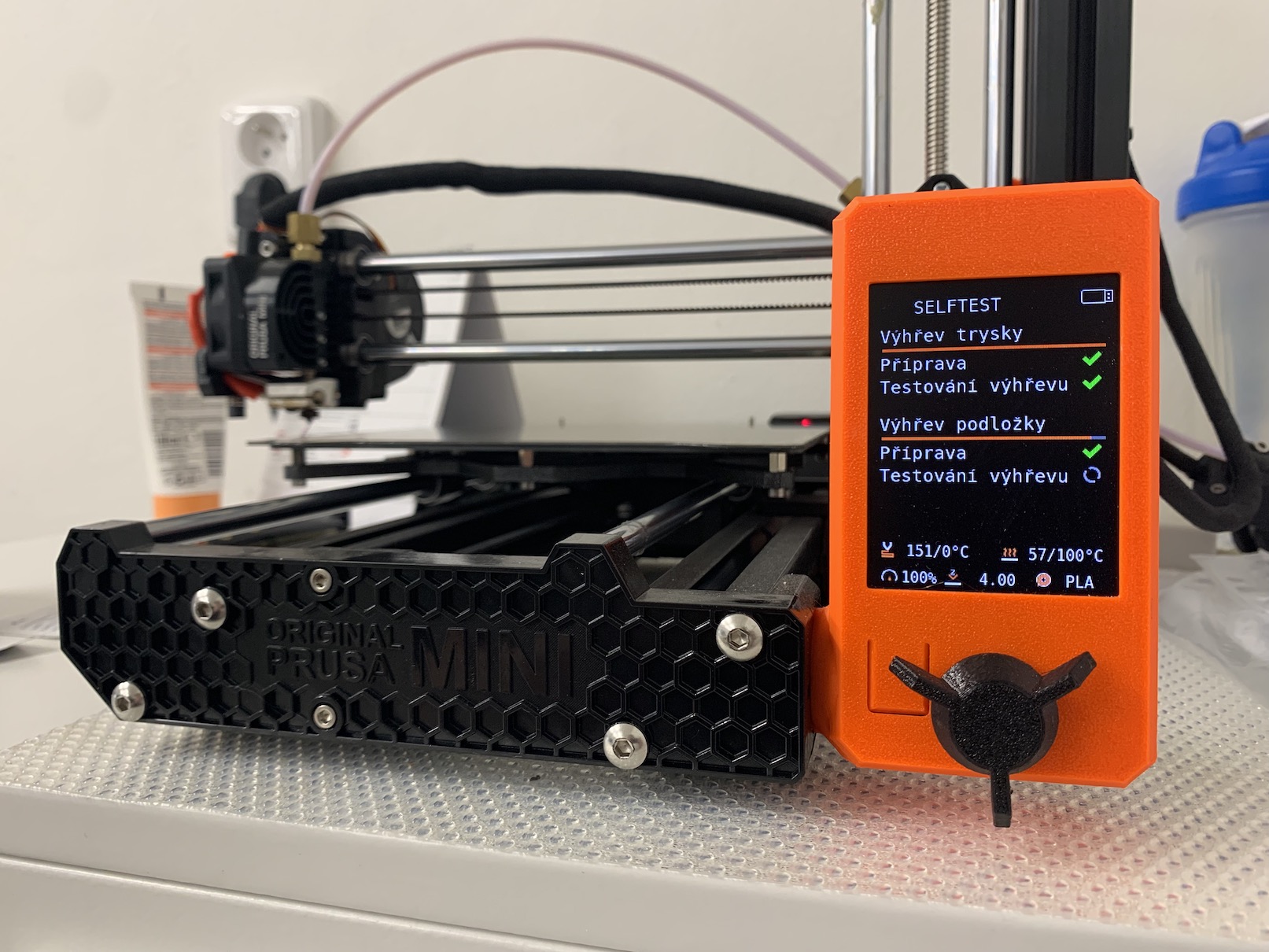






Průša ഇപ്പോൾ മറ്റൊരു ചെക്ക് നിർമ്മാതാക്കളായ 3D പ്രിൻ്ററുകളുടെ ഒരു ഓഹരി വാങ്ങിയിട്ടുണ്ട് - Trilab: https://trilab3d.com/cs/ ഞാൻ ഇത് മുമ്പ് ഒരിക്കൽ സൂചിപ്പിച്ചിരുന്നു, പക്ഷേ ട്രൈലാബ് രൂപകൽപ്പനയിൽ ആപ്പിൾ ഉൽപ്പന്നങ്ങളുമായി സാമ്യമുള്ളതാണ്. ഇത് ബിസിനസ്സുകൾക്കുള്ള ഒരു പ്രിൻ്റർ മാത്രമാണ്, ഇത് ഞങ്ങൾക്ക് ഹോബിയിസ്റ്റുകൾക്ക് അനുയോജ്യമല്ല.